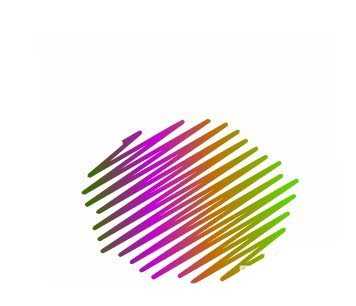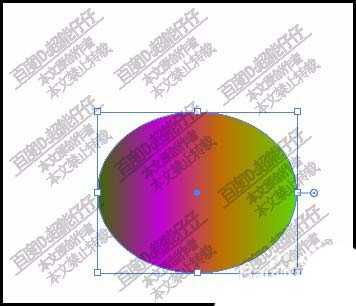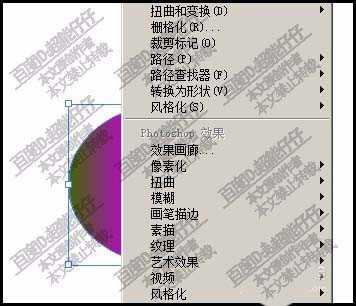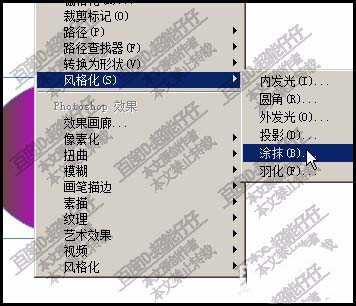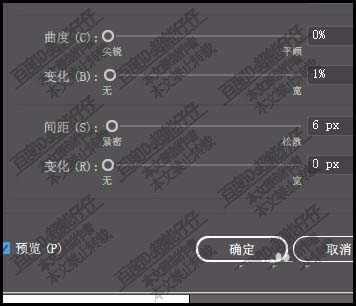ai圆形渐变怎么制作成不规则线条效果?
(编辑:jimmy 日期: 2025/1/11 浏览:2)
ai中的图形想要变成不规则线条,该怎么实现呢?下面我们就来看看详细的教程。
- 软件名称:
- Adobe Illustrator CC 2018 (AI) 中文安装版 64位
- 软件大小:
- 2GB
- 更新时间:
- 2017-10-20立即下载
1、比如,我们在画板上绘制了一个渐变的圆形。
2、选中圆形,鼠标来到菜单栏这里,点击:效果
3、弹出菜单,再点:风格化;右侧再弹出子菜单。
4、在子菜单这里,我们选择:涂抹
5、这时会弹出涂抹设置面板。
6、那么,我们对其进行设置。比如,设置线条的大小。
7、曲度这里设置为0;在间距这里设置为6,变化这里设置为0。
8、然后,在角度这里,也可以设置线条显示的角度。在这里就按默认的好啦。然后,点确定。那么,圆形变成了线条。
以上就是ai将图形变成线条的教程,希望大家喜欢,请继续关注。
相关推荐:
AI中怎么使用线条工具绘制简单的图形?
AI怎么设计漂亮线条组成的三维文字?
AI怎么设计数据图标? ai画线条数据标志的教程